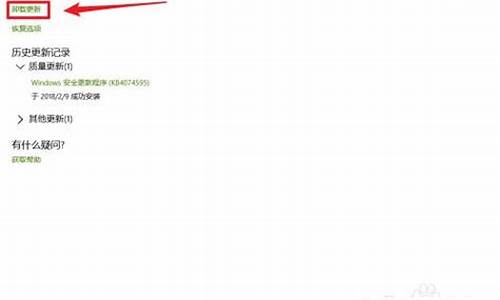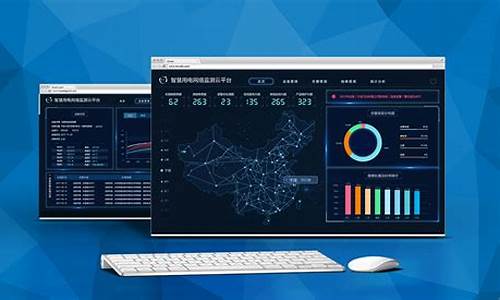电脑系统开始点不出来-电脑突然点不了开始菜单
1.win10单击开始菜单没反应
2.电脑下方的任务栏无法点击了是什么原因,连开始菜单都点不了了。怎么解决呢?
3.win10开始菜单左键没反应,右键有反应怎么办?
win10单击开始菜单没反应

win10左键点击开始菜单无反应的解决方法,可以通过以下步骤操作来实现:
1、在win10操作系统桌面上,鼠标右键开始按钮选择运行选项进入。
2、在弹出的运行对话框,输入services.msc命令点击确定进入。
3、进入服务主界面,在列表找到User Manager选项并选中,鼠标右键选择属性选项进入。
4、在弹出的User Manager服务属性对话框,点击服务状态停止按钮。
5、最后再点击启动按钮即可。
注意事项:
1、在使用电脑上网的时候,一定不要随意浏览或者下载一些带有的软件。
2、在使用电脑的时候,要定时的对电脑文件进行备份,以防文件丢失。
3、在使用电脑的过程中,要定时的对电脑进行清理。
4、在使用电脑的过程中,一定要规范的操作电脑。
5、在不知道问题所在的情况下,一定要第一时间联系专业的人员进行处理。
6、电脑在使用时不要搬动机箱,不要让电脑受到震动。不要在机器工作时搬动主机,也不要在开机状态下带电拔插所有的硬件设备。
7、在不使用电脑的时候,要用透气而又遮盖性强的布将显示器、机箱、键盘盖起来,能很好的防止灰尘进入电脑。
8、遵循严格的开关机顺序,应先开外设,如显示器、音箱、打印机、扫描仪等,最后再开主机电源,关机应先关闭主机电源,再关闭外接设备。
电脑下方的任务栏无法点击了是什么原因,连开始菜单都点不了了。怎么解决呢?
点击开始菜单和任务栏无反应的原因是explorer进程出错,通过任务管理器即可恢复。具体操作步骤如下:
1.常见问题如下。桌面窗口可以正常运行和更改,但是单击下面的开始菜单时没有响应,无法打开网络设置,也无法打开任务栏。
2.方法一是右键单击开始菜单,然后单击任务管理器,或ctrl + alt +删除单击任务管理器。
3.如图所示,打开任务管理器,首先单击第一列[名称]以按名称排序,以便进程名称保留在列表中。
4.然后在下面找到一个名为Windows管理器的进程,单击右下角的重新启动,并等待几秒钟就可以解决问题。
5.另一种方法是按win + R打开运行窗口,输入powershell,然后确认运行powershell。
6.可以在Powershell中查看和操作该过程。要重新启动浏览器进程,只需停止它,它将自动重新启动。如图所示,使用代码的底行结束浏览器过程。
win10开始菜单左键没反应,右键有反应怎么办?
遇到Windows10操作系统的开始菜单点击没反应,以及按键盘上的是视窗键也没反映的情况,可尝试按下面的设置来解决。
1、右击“我的电脑”,弹出菜单,左键点击管理。
2、在弹出的计算机管理框中,左边下面点击“服务和应用程序”,展开后,点击“服务”,在中间服务栏目里面,找到"User manager".
3、点击"User manager",在右边"User manager"下“更多操作”中,点击“属性”。
4、弹出的属性框中,选择“登陆”。
5、“允许服务和桌面互交”前面打上勾,然后点击确定。注意:如果本来就打勾的,可以点去掉勾,确认后,在勾上试试。
6、重新启动电脑,可以通过右击开始菜单,选择重启。
1、进入系统按组合键win+r打开运行,输入“msconfig”按回车。
2、在系统配置窗口,切换到“引导”,勾选“安全引导”,点击确定。
3、然后会进入安全模式,点击开始,打开“设置”,进入“更新和安全”。
4、切换到“恢复”,点击“重置此电脑”下的“开始”,开始重置win10。
5、耐心等待重置过程直到完成,最后就可以正常使用win10的各项功能了
从Win10推出以来,开始菜单一直存在经常打不开的情况,虽然重启下系统是可以解决问题,但总不能一直启动系统来解决开始菜单打不开的问题,么Win10正式版开始菜单打不开怎么办?下面就为大家介绍一下,来看看吧!
Windows10系统开始菜单打不开的解决方法
首先了解打开任务管理器的简便方法:
方法一:
按下键盘上Ctrl+Shift+Esc键可以打开任务处理器(注意:在Windows10系统中按上的Ctrl+Alt+Del键能打开任务管理器,但比较麻烦);
方法二:
鼠标右键点击任务栏空白处 - 任务处理器,可以打开任务管理器;
打开任务管理器后,我们点击左下角的详细信息(D);
在打开的任务管理器窗口,用鼠标左键按住右侧的小滑块向下拖动;
在任务管理器的最下面找到:桌面窗口管理器;
我们用鼠标左键点击:桌面窗口管理器,再点击:结束任务;
此时会弹出一个询问对话框:你希望结束系统进程“桌面窗口管理器”吗?我们点击:“放弃未保存的数据并关闭”打勾,再点击:关闭;
点击系统桌面左下角的开始,Windows10系统的开始菜单可以打开了
声明:本站所有文章资源内容,如无特殊说明或标注,均为采集网络资源。如若本站内容侵犯了原著者的合法权益,可联系本站删除。